vivo手机怎么在电脑上投屏 vivo手机投屏到电脑的步骤和方法
更新时间:2024-01-14 13:08:30作者:xtliu
如今手机成为了人们生活中不可或缺的一部分,而vivo手机作为一款备受欢迎的智能手机品牌,其投屏功能更是深受用户喜爱。通过投屏我们可以将vivo手机上的内容无线传输到电脑屏幕上,实现更大屏幕的展示和共享。vivo手机如何在电脑上进行投屏呢?下面将为大家详细介绍vivo手机投屏到电脑的步骤和方法。无论是工作中的演示、游戏的畅玩,还是家庭影音的共享,vivo手机的投屏功能无疑为我们带来了更加便捷和丰富的体验。
操作方法:
1.打开vivo手机,点击系统应用--------互传。
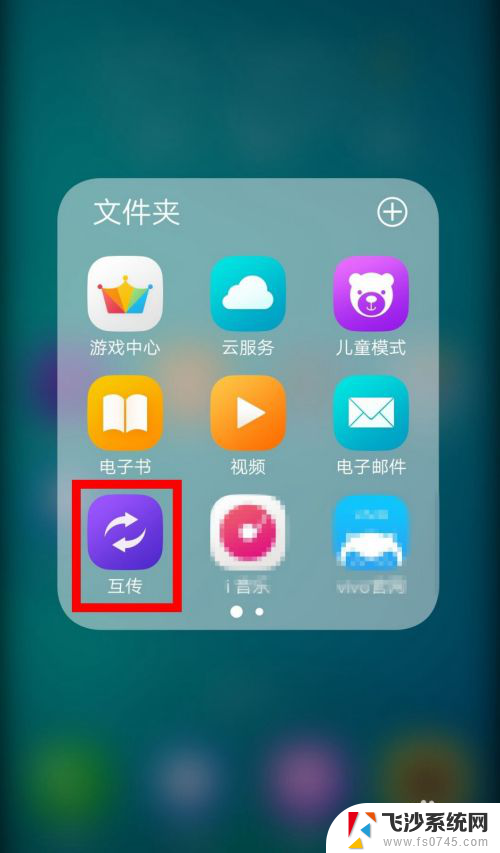
2.进入软件点击右下角的智慧投屏。
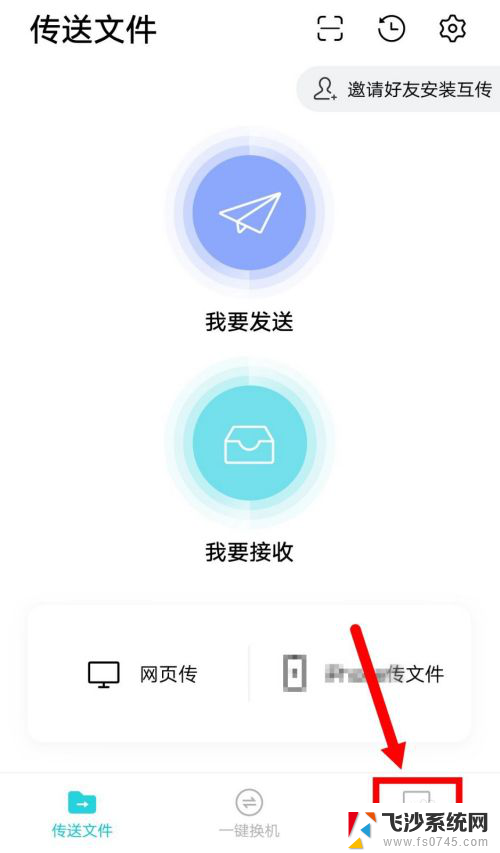
3.选择投屏到电脑上。
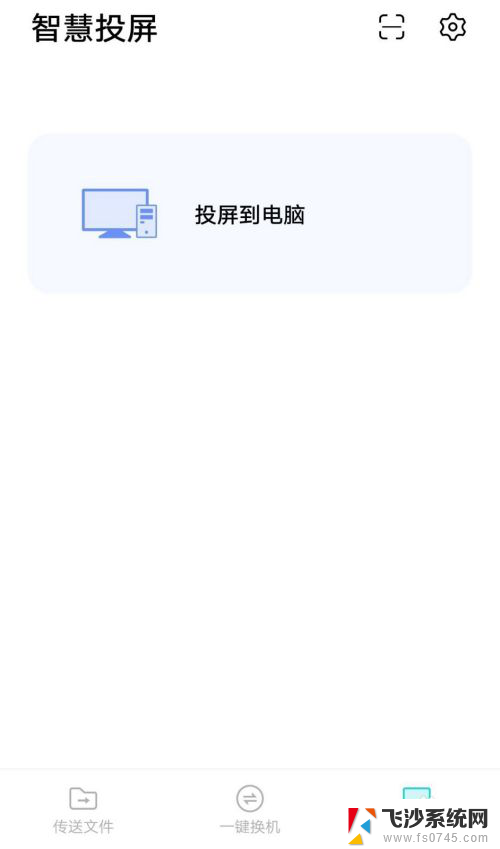
4.电脑端下载一个互传APP(有支持PC端的),打开有一个二维码。使用手机互传扫一扫。
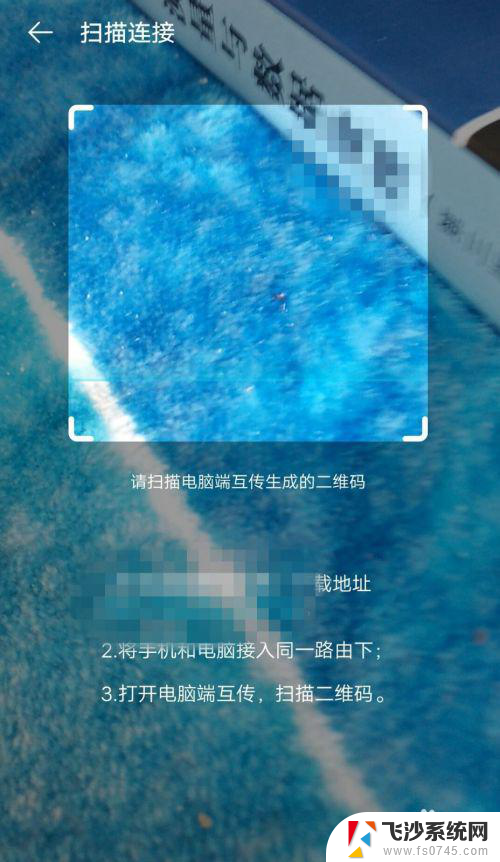
5.扫描成功,即可开始连接,需要一点时间!
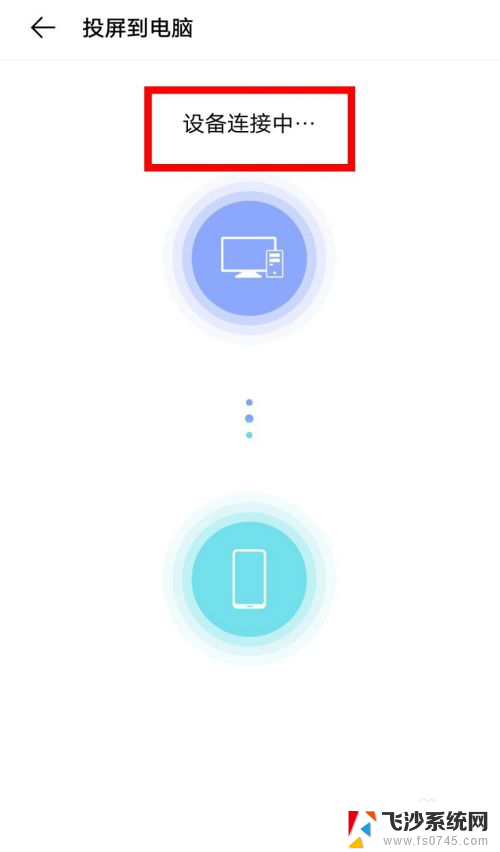
6.连接成功如下图,这样你的手机即会投屏到电脑上。
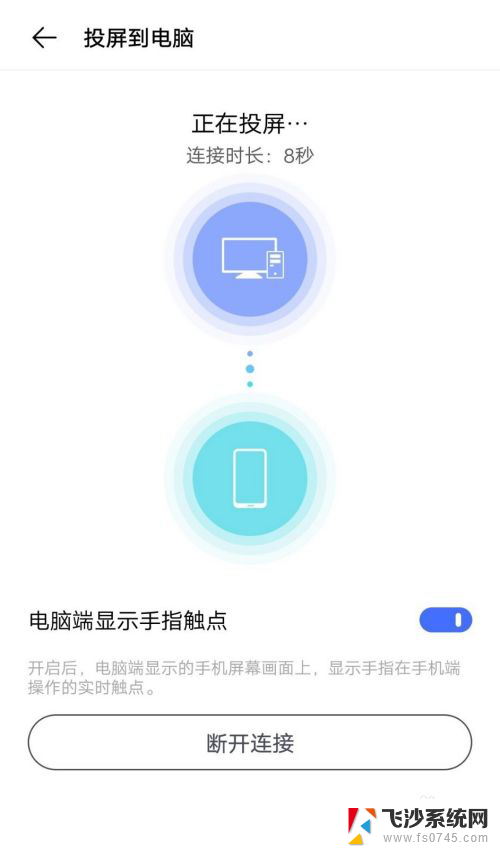
7.总结:
1、打开互传-----智慧投屏-----扫一扫。
2、扫描电脑端二维码-------即可完成投屏。
以上就是关于vivo手机如何在电脑上投屏的全部内容,如果您遇到相同情况,可以按照以上方法解决。
vivo手机怎么在电脑上投屏 vivo手机投屏到电脑的步骤和方法相关教程
-
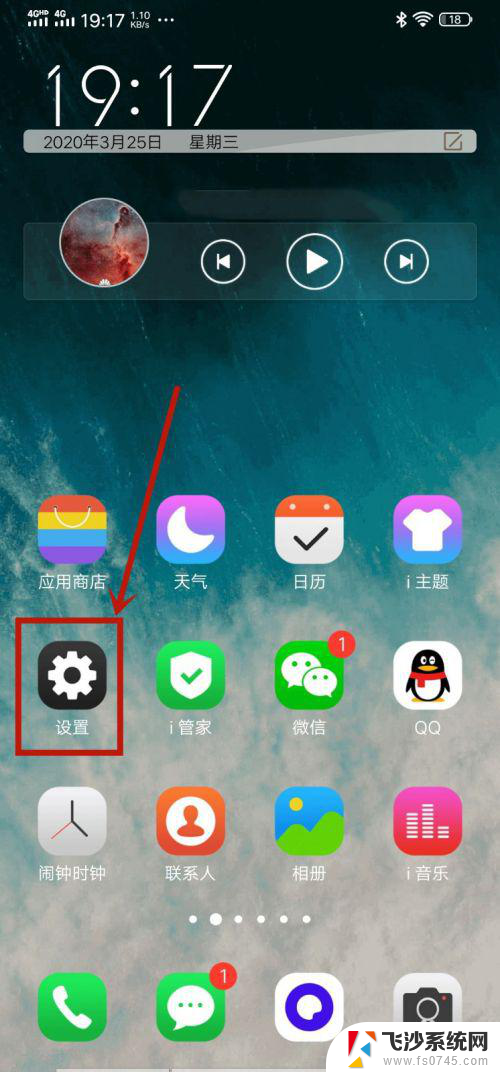 小米电视怎么投屏vivo手机 vivo手机投屏到电视的操作方法(2020年更新)
小米电视怎么投屏vivo手机 vivo手机投屏到电视的操作方法(2020年更新)2024-01-21
-
 如何将手机投屏到投影仪上 手机投屏到投影仪步骤
如何将手机投屏到投影仪上 手机投屏到投影仪步骤2024-01-24
-
 怎样在电脑上投屏手机视频 手机视频投屏到电脑教程
怎样在电脑上投屏手机视频 手机视频投屏到电脑教程2024-03-21
-
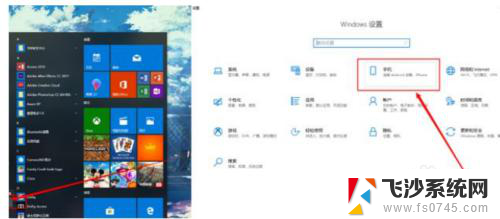 手机是如何投屏到电脑上的? 手机镜像投射到电脑屏幕上的步骤
手机是如何投屏到电脑上的? 手机镜像投射到电脑屏幕上的步骤2024-07-25
- 手机怎么投屏到电脑上去 手机如何无线投屏到电脑
- 手机可以投屏到电脑 如何将手机屏幕投射到电脑上
- 怎么把手机的视频投屏到电脑上 手机视频投屏到电脑的步骤
- 手机怎么投屏到笔记本上? 无线投射手机屏幕到电脑
- 手机怎么笔记本电脑怎么投屏 把手机屏幕投射到笔记本电脑上的步骤
- 手机上的视频可以投屏到电脑上吗 手机视频投屏到电脑的方法
- windows电脑如何复制粘贴 笔记本电脑复制文件的方法
- window 企业版 Windows 10各版本功能区别
- windows pdf 笔记 自由笔记APP的笔记怎样导入PDF
- windows是如何开启电脑高性能? 电脑开启高性能模式的步骤
- windous怎么分屏 电脑屏幕分屏操作步骤
- windows字体全部显示黑体 文字黑色背景怎么设置
电脑教程推荐
- 1 windows字体全部显示黑体 文字黑色背景怎么设置
- 2 苹果装了windows如何进去bois 怎么在开机时进入BIOS系统
- 3 window联不上网 笔记本无法连接无线网络怎么办
- 4 如何关闭检查windows更新 笔记本电脑如何关闭自动更新程序
- 5 windowsx怎么设置开机密码 笔记本电脑开机密码设置方法
- 6 windows七笔记本电脑动不了怎么办 笔记本无法启动黑屏怎么办
- 7 win0默认游览器 电脑默认浏览器设置方法
- 8 win0忘记密码 笔记本电脑登录密码忘记怎么办
- 9 thinkpad在bios里设置电池 笔记本BIOS中自带电池校正功能使用方法
- 10 windowsserver文件服务器搭建 Windows Server 2012搭建网络文件服务器步骤